华为桌面图标怎么改成自己喜欢的图案 华为手机修改应用图标教程
更新时间:2024-04-14 15:55:57作者:xtliu
在日常使用手机的过程中,我们经常会对手机的桌面图标进行调整,以便让手机更符合个人喜好,华为手机作为市场上备受欢迎的手机品牌之一,也具有一定的图标修改功能。通过简单的操作,我们可以轻松地将华为手机的应用图标修改成自己喜欢的图案,让手机界面更加个性化。接下来让我们一起来了解一下华为手机修改应用图标的具体教程。
方法如下:
1.选择华为手机自带的主题应用,点击我的选项并选择混搭图标。
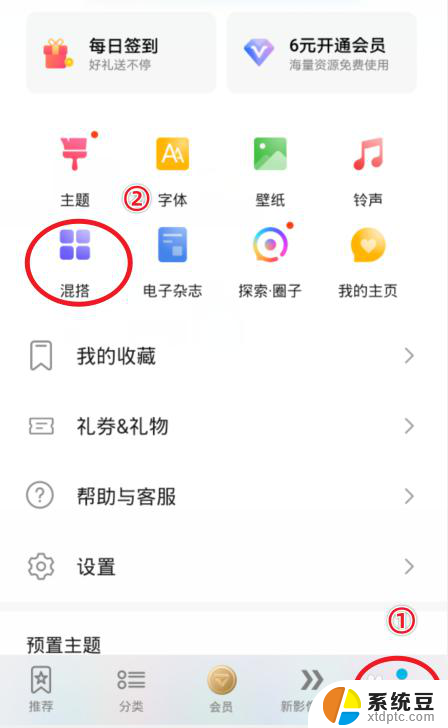
2.在混搭界面,选择图标的样式进入。
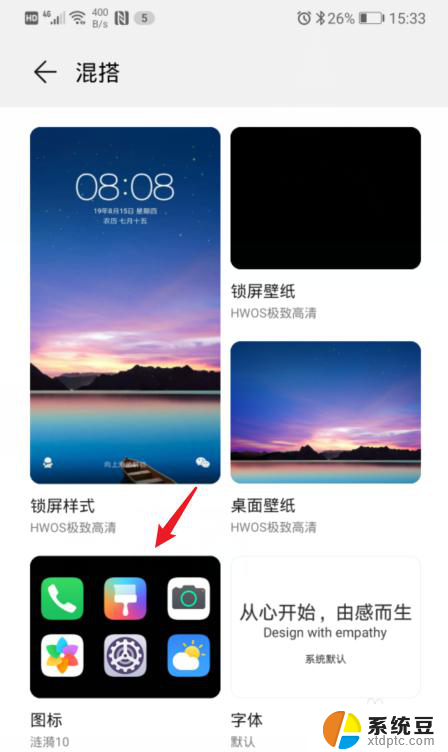
3.进入后,点击当前使用的图标样式。
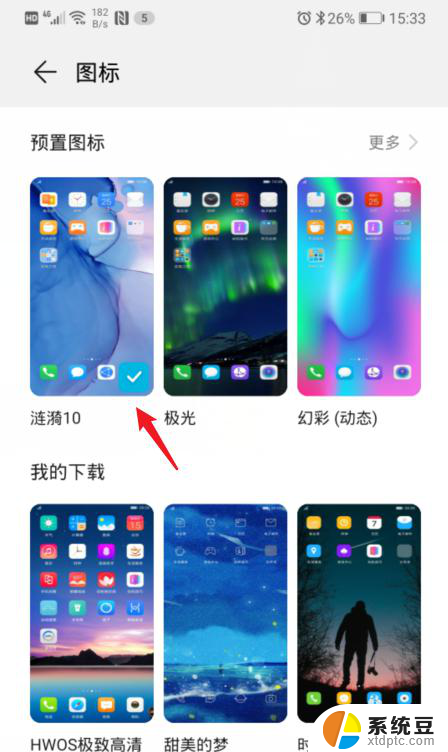
4.之后,选择右下方的自定义选项。
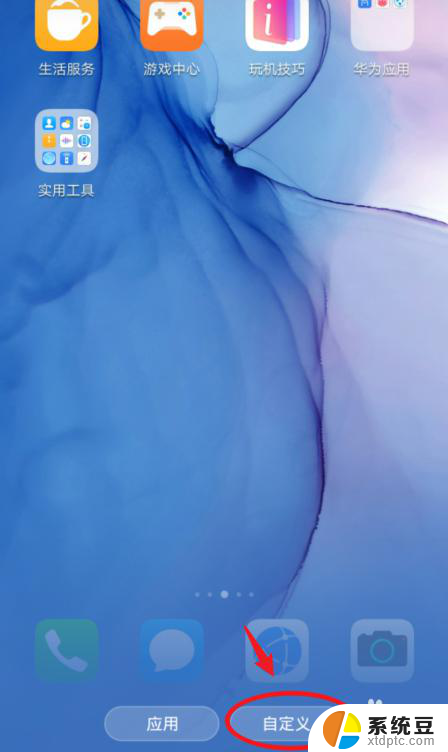
5.在自定义界面,通过左右滑动,选择需要更换图标的应用。
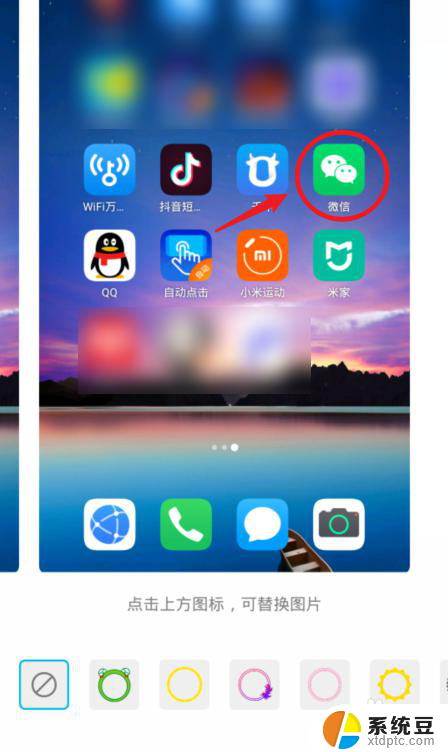
6.选定后,可以选择现有的背景图片。这里我们点击本地图库,来进行自定义图标。
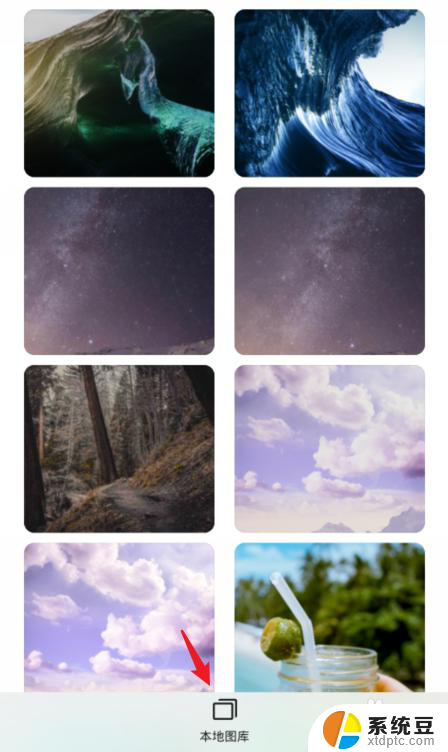
7.进入本地照片后,选择需要设置的照片,点击右上方的确定。

8.之后,会出现一个灰色的方框,拖动方框选取需要展示的部分,点击确定。

9.确定后,可以看到应用的图标已经改变,点击右上方的确定。
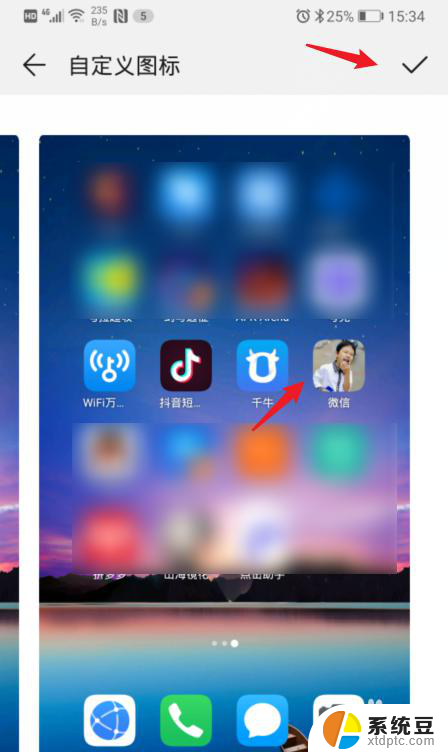
10.确定后,回到手机桌面,就可以看到修改后的应用图标。
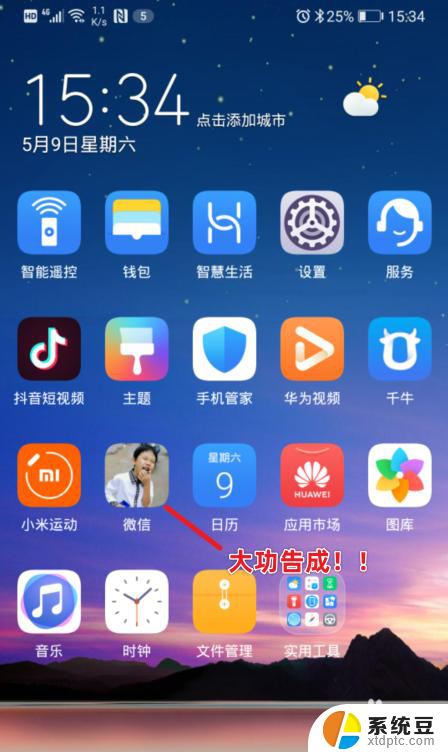
以上是如何将华为桌面图标更改为自己喜欢的图案的全部内容,如果您遇到这种情况,不妨尝试按照以上方法解决,希望对大家有所帮助。
华为桌面图标怎么改成自己喜欢的图案 华为手机修改应用图标教程相关教程
- 华为手机怎么修改微信图标 华为手机微信app图标自定义教程
- 电脑鼠标指针怎么改成自己想要的样式 鼠标指针图案怎么换成自己喜欢的样式
- 小米怎么修改应用图标 小米手机如何更换软件图标样式
- 华为手机怎么换壁纸桌面 华为手机更换桌面壁纸教程
- oppo手机怎么隐藏图标桌面上的 OPPO手机隐藏应用图标方法
- 应用怎么隐藏图标 隐藏手机应用程序的图标步骤
- 小米电脑桌面图标大小设置 小米笔记本RedmiBook怎样修改桌面应用的图标
- 华为笔记本电脑桌面没有我的电脑 华为电脑桌面图标消失怎么恢复
- 桌面怎样隐藏图标 如何隐藏某个应用的桌面图标
- 手机隐藏的桌面图标怎么显示出来 手机隐藏图标怎么显示
- 美版iphone12pro和国版有什么区别 iphone12pro美版和国行的配置差异
- 怎么关闭百度的无痕浏览 取消百度浏览器无痕浏览的方法
- 查询连接的wifi密码 电脑上查看WIFI密码步骤
- qq输入法符号怎么打 QQ拼音输入法如何打出颜文字
- 电脑屏幕如何锁屏快捷键 电脑锁屏的快捷键是什么
- 打印机脱机如何解决 打印机脱机显示怎么办
电脑教程推荐